算王教学教育教材
算王教程
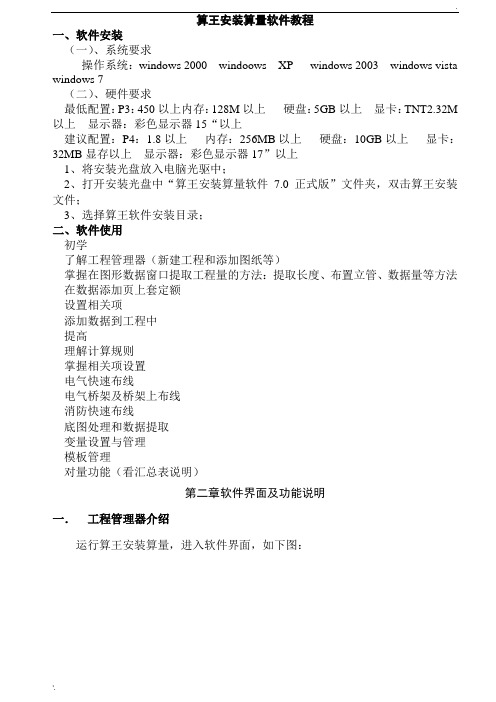
算王安装算量软件教程一、软件安装(一)、系统要求操作系统:windows 2000 windoows XP windows 2003 windows vista windows 7(二)、硬件要求最低配置:P3:450以上内存:128M以上硬盘:5GB以上显卡:TNT2.32M 以上显示器:彩色显示器15“以上建议配置:P4:1.8以上内存:256MB以上硬盘:10GB以上显卡:32MB显存以上显示器:彩色显示器17”以上1、将安装光盘放入电脑光驱中;2、打开安装光盘中“算王安装算量软件7.0正式版”文件夹,双击算王安装文件;3、选择算王软件安装目录;二、软件使用初学了解工程管理器(新建工程和添加图纸等)掌握在图形数据窗口提取工程量的方法:提取长度、布置立管、数据量等方法在数据添加页上套定额设置相关项添加数据到工程中提高理解计算规则掌握相关项设置电气快速布线电气桥架及桥架上布线消防快速布线底图处理和数据提取变量设置与管理模板管理对量功能(看汇总表说明)第二章软件界面及功能说明一.工程管理器介绍运行算王安装算量,进入软件界面,如下图:在“工程管理器”窗口,主要的作用是管理算王软件的工程。
第一次运行软件工程管理器是空的,需要用户新建算王工程。
工程管理器左侧是工程显示树状视图,右侧是选中项信息数据统计显示视图。
工程显示树分为三级,第一级是根目录,点击右键可以添加工程或新建工程;第二级是工程名称目录,点击右键可以添加图纸、粘贴图纸、复制粘贴配置文件、修改工程名称等;第三级是工程数据表格及图纸项,双击相应项可以进入相应窗口。
二.新建工程第一步右键单击工程管理器的根目录,选择菜单上的“新建工程”如图:第二步在弹出的“新建工程对话框”上选择工程类别第三步输入工程名称第四步选择定额库,鼠标单击定额库路径编辑框旁边的按钮会弹出打开文件对话框,用户需要在电脑上找到算王的定额库文件注:算王定额库文件扩展名为“.de35”如:C:\工作\定额库相关\广东2006安装定额.de35第五步选择工程的存储路径。
算王装饰装修算量软件教程

第一步:工程管理器中新建工程第二步:双击图纸进入算量窗口第三步:在图形窗口中测量第四步:在数据添加页中列项第五步:点添加按钮添加数据到工程第一章工程管理器第一节整体介绍一、工程管理器界面介绍二、工具栏介绍三、工程管理器窗口介绍✓整体说明✓鼠标单击工程名称✓鼠标单击图纸鼠标双击图纸鼠标双击图纸后进入算量窗口。
第二节功能介绍1.新建工程第一步:第二步:第三步:补充说明✓工程名称项不要输入符号,因为软件会在电脑上生成一个工程文件夹,这个工程文件夹里面的文件用来保存本工程的数据。
✓工程路径不要设置到U盘或移动硬盘上。
✓创建好工程后,如果要移动复制工程时候需要先关闭软件。
第一步:第二步:补充说明移除工程后,被移除的工程将不在工程管理器中显示,但是这个工程文件夹还是存在电脑硬盘上。
第一步:第二步:第三步:第四步:补充说明不要直接添加移动硬盘或U盘上的工程,由于是外接设备,容易出现虚接,一旦这样工程数据就会丢失。
4.批量移除工程第一步:第二步:第三步:5.工程另存为第一步:第二步:第三步:6.打开工程文件夹所在位置第一步:第二步:7.工程备份数据管理第一步:第二步:第三步:8.本工程资料第一步:第二步:补充说明9.添加目录第一步:第二步:第三步:修改增加目录的名称。
10.添加图纸第一步:第二步:第三步:第四步:第五步:11.添加布局图纸第一步:第二步:第三步:第一步:第二步:第三步:选择要导入的模板文件。
第一步:第二步:第三步:选择要保存的路径。
14.替换图纸第一步:第二步:第三步:在弹出的对话框中选择要替换的图纸。
15.复制第一步:第二步:补充说明:软件复制底图和这张图纸上算过的工程量及测量图元。
16.粘贴第一步:复制图纸。
第二步:第三步:补充说明:执行此功能后会把复制的底图及底图上的测量图元、工程量等数据粘贴过来。
17.删除第一步:第二步:补充说明:执行此功能后,会删除这个图纸,并且删除图纸上的测量图元及工程量等信息。
算王教程
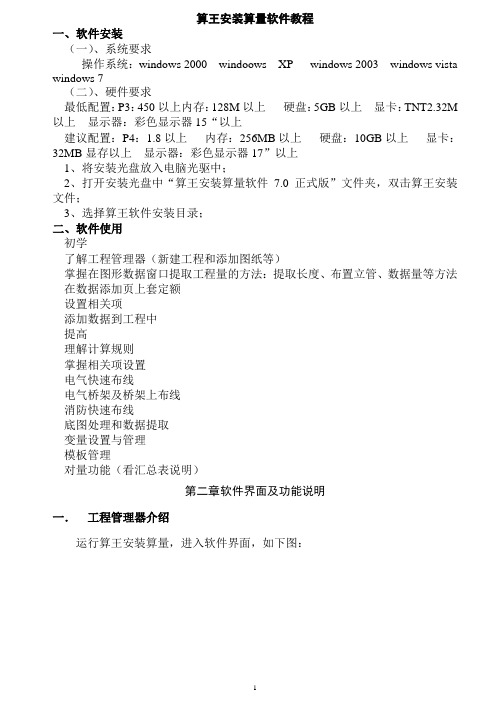
算王安装算量软件教程一、软件安装(一)、系统要求操作系统:windows 2000 windoows XP windows 2003 windows vista windows 7(二)、硬件要求最低配置:P3:450以上内存:128M以上硬盘:5GB以上显卡:TNT2.32M 以上显示器:彩色显示器15“以上建议配置:P4:1.8以上内存:256MB以上硬盘:10GB以上显卡:32MB显存以上显示器:彩色显示器17”以上1、将安装光盘放入电脑光驱中;2、打开安装光盘中“算王安装算量软件7.0正式版”文件夹,双击算王安装文件;3、选择算王软件安装目录;二、软件使用初学了解工程管理器(新建工程和添加图纸等)掌握在图形数据窗口提取工程量的方法:提取长度、布置立管、数据量等方法在数据添加页上套定额设置相关项添加数据到工程中提高理解计算规则掌握相关项设置电气快速布线电气桥架及桥架上布线消防快速布线底图处理和数据提取变量设置与管理模板管理对量功能(看汇总表说明)第二章软件界面及功能说明一.工程管理器介绍运行算王安装算量,进入软件界面,如下图:在“工程管理器”窗口,主要的作用是管理算王软件的工程。
第一次运行软件工程管理器是空的,需要用户新建算王工程。
工程管理器左侧是工程显示树状视图,右侧是选中项信息数据统计显示视图。
工程显示树分为三级,第一级是根目录,点击右键可以添加工程或新建工程;第二级是工程名称目录,点击右键可以添加图纸、粘贴图纸、复制粘贴配置文件、修改工程名称等;第三级是工程数据表格及图纸项,双击相应项可以进入相应窗口。
二.新建工程第一步右键单击工程管理器的根目录,选择菜单上的“新建工程”如图:第二步在弹出的“新建工程对话框”上选择工程类别第三步输入工程名称第四步选择定额库,鼠标单击定额库路径编辑框旁边的按钮会弹出打开文件对话框,用户需要在电脑上找到算王的定额库文件注:算王定额库文件扩展名为“.de35”如:C:\工作\定额库相关\广东2006安装定额.de35第五步选择工程的存储路径。
安装工程造价软件操作课件业界精制

技术教育
52
26、锁定市场价
技术教育
53
27、显示对应子目
技术教育
54
28、保存市场价
技术教育
55
29、载入市场价
技术教育
56
30、导入Excel市场价文件
技术教育
57
31、识别材料价
技术教育
58
32、选择匹配选项
技术教育
59
33、批量修改
技术教育
60
34、批量设置人材机属性
技术教育
技术教育
34
6、导入算量文件
技术教育
35
7、选择分部整理功能
技术教育
36
8、显示分部整理界面
技术教育
37
9、完成分部整理
技术教育
38
10、应用规则到全部清单项
技术教育
39
11、完善项目特征
技术教育
40
12、添加清单项及子目
技术教育
41
13、插入子目
技术教育
42
14、查询定额
技术教育
43
15、套用定额
技术教育
44
16、替换定额
技术教育
45
17、调整人材机系数
技术教育
46
18、批量系数换算
技术教育
47
19、选择人材机批量换算
20、锁定清单
技术教育
48
21、计取措施费
22、暂列金额
技术教育
49
23、调整市场价
技术教育
50
24、选择供货方式
技术教育
51
25、选择是否暂估
15
14、显示三维效果
算王9.0文字教学教程
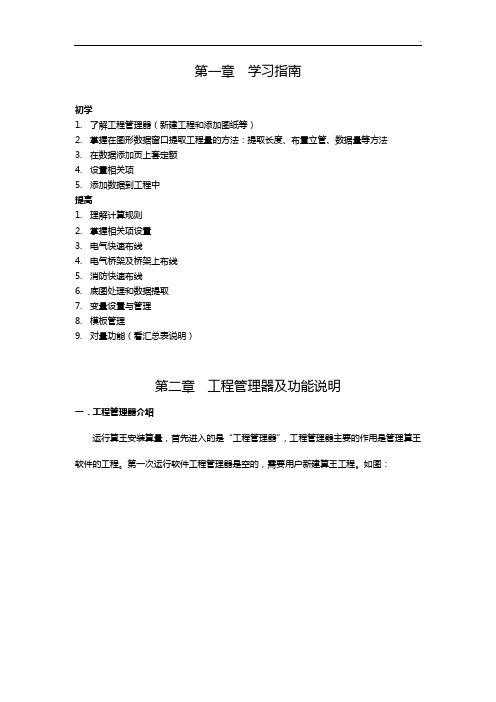
第一章学习指南初学1.了解工程管理器(新建工程和添加图纸等)2.掌握在图形数据窗口提取工程量的方法:提取长度、布置立管、数据量等方法3.在数据添加页上套定额4.设置相关项5.添加数据到工程中提高1.理解计算规则2.掌握相关项设置3.电气快速布线4.电气桥架及桥架上布线5.消防快速布线6.底图处理和数据提取7.变量设置与管理8.模板管理9.对量功能(看汇总表说明)第二章工程管理器及功能说明一.工程管理器介绍运行算王安装算量,首先进入的是“工程管理器”,工程管理器主要的作用是管理算王软件的工程。
第一次运行软件工程管理器是空的,需要用户新建算王工程。
如图:工程管理器左侧是工程显示树状视图,右侧是选中项信息数据统计显示视图。
工程显示树分为三级,第一级是根目录,点击右键可以添加工程或新建工程;第二级是工程名称目录,点击右键可以添加图纸、粘贴图纸、复制粘贴配置文件、修改工程名称等;第三级是工程数据表格及图纸项,双击相应项可以进入相应窗口。
二.新建工程第一步右键单击工程管理器的根目录,选择菜单上的“新建工程”如图:第二步在弹出的“新建工程对话框”上选择工程类别第三步输入工程名称第四步选择定额库,鼠标单击定额库路径编辑框旁边的按钮会弹出打开文件对话框,用户需要在电脑上找到算王的定额库文件注:算王定额库文件扩展名为“.de35”如:C:\工作\定额库相关\广东2006安装定额.de35第五步选择工程的存储路径。
注:工程的存储路径为工程文件存储在电脑上的位置第六步单击“创建”按钮,完成新建工程三.添加已有工程第一步右键单击工程管理器项,选择菜单上的“添加工程”如图:第二步在添加工程对话框上设置工程路径,鼠标单击按钮,并弹出的对话框上选择电脑上的算王工程文件夹。
注:算王工程是以文件夹的形式存在,如工程名称为“算王演示工程”,那么工程在电脑上存储的工程文件夹名字也为“算王演示工程”,不要在电脑上直接修改这个文件夹的名称。
神机妙算清单专家培训土建教程

神机妙算清单专家培训土建教程神机妙算清单是一款土建管理软件,主要用于土建工程的进度控制,成本控制,质量管理与安全管理。
这款软件的特点是集成化管理,实时监控,贴近工程生产实际,方便快捷。
但是要使用这款软件需要一定的专业知识,因此神机妙算清单专家培训土建教程应运而生。
神机妙算清单专家培训土建教程一般分为三个部分:软件功能介绍,实际应用案例分析,实践课程。
软件功能介绍主要是让学员了解该软件的基本功能,包括施工计划的制定与监管,成本控制与费用管理,质量控制与检查手册编制,安全记录与监管等。
在软件功能介绍的过程中,应注重与学员互动,让学员能够实际操作软件,熟悉软件操作界面,掌握软件工作流程。
此外,应注意软件功能介绍要结合实际案例,让学员能够看到软件在实际应用中的作用。
实际应用案例分析是教程中的重要部分之一。
该部分将既是为学员提供实际案例,帮助学员将课堂学习的理论知识与实际应用相结合,也是为学员提供案例分析技能训练机会。
案例分析应包括成功案例和失败案例,让学员能够在失败案例中找到错误并加以改进,在成功案例中发现优点并加以借鉴。
实践课程是教程的核心部分。
该部分将为学员提供实际操作软件的机会。
实践课程一般分为单个项目的实践课程和多个项目的整合实践课程。
单个项目的实践课程主要是让学员能够熟悉软件工作流程并掌握单个项目的管理方法。
多个项目的整合实践课程则是为学员提供整合性管理能力的锻炼机会,让学员能够掌握多个项目的管理方法,并在整合中找到解决问题的方法。
神机妙算清单专家培训土建教程具有以下的优点:1. 多角度掌握软件功能通过软件功能介绍和实际应用案例分析,可以从多个角度掌握软件功能,从而更加深入地了解软件的使用方法。
2. 严谨的质量控制培训教程采用专家授课模式,教学内容严谨,注重细节,可以保证学员能够掌握严谨的质量控制方法。
3. 实践课程有趣有用实践课程采用多样化的教学方法,使学员在操作软件中体验到有趣的同时掌握实用的管理方法,切实提高管理实践的能力。
神机妙算清单专家培训(土建教程)doc
神机妙算清单专家培训课程教材一、神机妙算“清单专家”软件主界面1、标题栏:显示神机妙算工程量钢筋计算平台的版本信息,打开的工程文件路径与文件名。
2、菜单栏:软件主菜单,分为图形算量、参数算量、算量模板、图标库、选项、窗口、帮助等主菜单项。
3、系统工具栏:常用系统功能的快捷工具按钮,一般是主菜单栏中的常用项目。
二、以XX2000定额介绍软件操作流程图软件操作步骤:1.新建工程文件进入软件后,单击工具栏上的图标(“新建工程库”)或选择菜单下的。
在弹出的对话框的“文件名”一栏输入工程名称,回车。
此时,单击页面左上角的按钮(这是本软件最关键的一步),在弹出的对话框中把所需的模板打开(如:XX2000土建模板)。
如下图:2.确定费率在【动态费率】页面中,修改费率,可在原来基础上直接修改。
如上图中有三角标志的可以直接双击左键进行选择。
比如说“一类市区”呀,选中双击或点打开。
3.套定额(或清单)3.1普通预算输入定额a.直接输定额号将光标定在“项目编号”列内,输入定额号,回车。
光标自动跳至“计算公式”列内,在此输入工程量或计算式,回车。
光标跳至下一行的“项目编号”内,输入下一条定额。
如(图1)。
注1套定额窗口中的两个蓝色条不能删除,实体项目的定额要套在两个蓝色条中间,措施项目套在第二个蓝色条下面。
注2在混合取费模板中,第一列“特项”,如果个别定额取费公式或费率与默认的不一样,可在特项里区分,特项必须与动态费率里的特项一致。
图1图2注意:“全部”的菜单中要选择所要套的专业。
b.查套定额:在快捷菜单中点击“定”字,使这个字的外围是圆圈,此时在“套定额”窗口的左方出现“定额子目”小窗口,可以双击所需定额,也可拖拉所需定额至套定额窗口。
3.2 (清单)套用清单项目和定额a.直接输入清单编号将光标定在“项目编号”列内,输入清单编号(输入前9位),软件会自动弹出一个窗口,此窗口中为与清单项目相对应的相关定额,用户再需要的定额前调勾,然后确认。
算王快捷键列表
快捷方式 ESC
【F1】 【F2】 【F3】 【F4】 【F5】 【F6】 【F7】 【Q】 【W】 【Ctrl】+【A】 【Ctrl】+【X】 【Ctrl】+【C】 【Ctrl】+【V】 【Ctrl】+【F】 英文状态单字母j或J 【Ctrl】+【Q】 【Ctrl】+【B】 【Ctrl】+【D】
数据删除 移动图纸 当前测量图元添加到本组 属性i值赋值 双击相关项序号 选中的图形文字 粘贴到数据添加页 添加工程量
Delete 按鼠标滚轮 键盘上下左右 双击 关联行 按键盘上的数字键 相关项规则显示 点右键 Enter(回车)
序号 1 2 3 4 5 6 7 8 9 10 11 12 13 14 15 16 17 18 19 20 21 22 23 24 25 26
取消当前状态
打开文字教程 底图选择状态 鼠标选择测量状态 测量尺状态 布置立管 计数标记 查看选中测量图元属性 定义系统图的显示切换 移动测量图元位置 选择当前测量量(绿) 剪切 复制 粘贴 查找 连接两条当前测量线 全屏显示图纸 拆分工程量 变更
算王安装算量软件教程共78页文档
1、合法而稳定的权力在使用得当时很 少遇到 抵抗。 ——塞 ·约翰 逊 2、权力会使人渐渐失去温厚善良的美 德。— —伯克
3、最大限度地行使权力总是令人反感 ;权力 不易确 定之处 始终存 在着危 险。— —塞·约翰逊 4、权力会奴化一切。——塔西佗
5、虽然权力是一头固执的熊,可是金 子可以 拉着它 的鼻子 走。— —莎士 比
▪
28、知之者不如好之者,好之者不如乐之者。——孔子
▪
29、勇猛、大胆和坚定的决心能够抵得上武器的精良。——达·芬奇
▪
30、意志是一个强壮Leabharlann 盲人,倚靠在明眼的跛子肩上。——叔本华
谢谢!
78
▪
26、要使整个人生都过得舒适、愉快,这是不可能的,因为人类必须具备一种能应付逆境的态度。——卢梭
▪
27、只有把抱怨环境的心情,化为上进的力量,才是成功的保证。——罗曼·罗兰
辅导王使用手册
目录第一章概述 (1)1.1概述 (1)1.2物品清单 (1)1.3应用环境 (1)1.4注意事项 (1)第二章安装说明 (3)2.1软件安装说明 (3)2.2用户注册说明 (3)2.3用户充值说明 (4)2.4用户登录说明 (4)2.5软件卸载说明 (5)第三章《初中几何》操作使用说明 (6)3.1软件主界面介绍 (6)3.2编辑工具栏 (7)3.2.1 文字工具 (7)3.2.2 绘图工具 (11)3.3示例 (15)3.3.1 输入题目 (16)3.3.2 发送题目 (18)3.3.3 接收答案 (18)3.3.4 读取答案 (19)3.4收藏夹 (22)3.5科普知识 (23)3.6退出 (24)3.7修改监护密码 (24)第四章《初中代数》操作使用说明 (25)4.1软件主界面介绍 (25)4.2示例 (25)第五章教材直通车 (27)5.1主界面介绍 (27)5.2功能介绍 (28)5.2.1学法指导 (28)5.2.2 节节练 (28)5.2.3 小结 (28)5.2.4 知识要点 (28)5.2.5 本章检测 (28)5.2.6 学期总结 (29)5.2.7 中考总复习 (29)第六章试卷中心 (30)6.1主界面介绍 (30)6.2功能介绍 (30)6.2.1 十年中考 (30)6.2.2 阶段考试 (31)第七章实验中心 (32)7.1主界面介绍 (32)7.2功能介绍 (32)第八章智能测评 (33)8.1主界面介绍 (33)8.2功能介绍 (33)附录 (34)第一章概述1.1 概述智能家教——“辅导王”是全球独创的网络智能辅导软件,由西安博创软件有限公司研发。
该软件采用独特的人工智能技术,能够模拟优秀教师的思维,自动理解并解答学生在学习过程中遇到的数学问题,对学生进行高水平的即时辅导。
让孩子学习能力与学习成绩同步提升,是性价比最高的辅导工具。
“辅导王”能够最大限度地满足学生个性化的学习要求,可以帮助学生梳理知识脉络、剖析重点难点、解决疑难问题、巩固所学知识,从而有效地提升学生的学习兴趣和学习效率、减轻学习负担、提高学习成绩,增强自主学习能力。
- 1、下载文档前请自行甄别文档内容的完整性,平台不提供额外的编辑、内容补充、找答案等附加服务。
- 2、"仅部分预览"的文档,不可在线预览部分如存在完整性等问题,可反馈申请退款(可完整预览的文档不适用该条件!)。
- 3、如文档侵犯您的权益,请联系客服反馈,我们会尽快为您处理(人工客服工作时间:9:00-18:30)。
算王安装算量软件教程一、软件安装(一)、系统要求操作系统:windows 2000 windoows XP windows 2003 windows vista windows 7(二)、硬件要求最低配置:P3:450以上内存:128M以上硬盘:5GB以上显卡:TNT2.32M 以上显示器:彩色显示器15“以上建议配置:P4:1.8以上内存:256MB以上硬盘:10GB以上显卡:32MB显存以上显示器:彩色显示器17”以上1、将安装光盘放入电脑光驱中;2、打开安装光盘中“算王安装算量软件7.0正式版”文件夹,双击算王安装文件;3、选择算王软件安装目录;二、软件使用初学了解工程管理器(新建工程和添加图纸等)掌握在图形数据窗口提取工程量的方法:提取长度、布置立管、数据量等方法在数据添加页上套定额设置相关项添加数据到工程中提高理解计算规则掌握相关项设置电气快速布线电气桥架及桥架上布线消防快速布线底图处理和数据提取变量设置与管理模板管理对量功能(看汇总表说明)第二章软件界面及功能说明一.工程管理器介绍运行算王安装算量,进入软件界面,如下图:在“工程管理器”窗口,主要的作用是管理算王软件的工程。
第一次运行软件工程管理器是空的,需要用户新建算王工程。
工程管理器左侧是工程显示树状视图,右侧是选中项信息数据统计显示视图。
工程显示树分为三级,第一级是根目录,点击右键可以添加工程或新建工程;第二级是工程名称目录,点击右键可以添加图纸、粘贴图纸、复制粘贴配置文件、修改工程名称等;第三级是工程数据表格及图纸项,双击相应项可以进入相应窗口。
二.新建工程第一步右键单击工程管理器的根目录,选择菜单上的“新建工程”如图:第二步在弹出的“新建工程对话框”上选择工程类别第三步输入工程名称第四步选择定额库,鼠标单击定额库路径编辑框旁边的按钮会弹出打开文件对话框,用户需要在电脑上找到算王的定额库文件注:算王定额库文件扩展名为“.de35”如:C:\工作\定额库相关\广东2006安装定额.de35第五步选择工程的存储路径。
注:工程的存储路径为工程文件存储在电脑上的位置第六步单击“创建”按钮,完成新建工程三.添加已有工程第一步右键单击工程管理器项,选择菜单上的“添加工程”如图:第二步在添加工程对话框上设置工程路径,鼠标单击按钮,并弹出的对话框上选择电脑上的算王工程文件夹。
注:算王工程是以文件夹的形式存在,如工程名称为“算王演示工程”,那么工程在电脑上存储的工程文件夹名字也为“算王演示工程”,不要在电脑上直接修改这个文件夹的名称。
第三步单击工程添加对话框上的“确定”按钮添加工程四.添加图纸第一步右键单击“工程名称”项并在菜单上选择“添加图纸”如图:第二步点击选择需要添加的图纸,可以多选。
注意:图纸名称项不可以重复第三步鼠标点击按钮,并在弹出的对话框中选择电脑上的cad图纸文件或jpg格式的图纸文件,并单击“打开按钮”;注:按住Ctrl键可以一次选中多张图纸第四步鼠标点击图纸添加对话框上的“添加”按钮。
五.修改工程名称第一步右键单击“工程名称”项第二步在弹出的右键菜单上选择“修改工程名称”第三步在名称修改对话框中输入新的工程名称第四步单击名称修改对话框上的“修改”按钮六.移除工程第一步鼠标右键单击“工程名称”项第二步在弹出的菜单上选择“移除工程”注:此项操作不会真正在电脑上删除算王工程,只是把此工程从工程管理器上移除,下次用到可以通过“添加工程”功能添加到工程管理器中。
七.复制图纸第一步右键单击图纸项第二步在弹出的菜单上选择“复制”项注:复制时也会把此图纸上的工程量数据和测量图元一起复制,粘贴时候这些也都会粘贴进工程中八.粘贴图纸第一步在复制图纸以后,右键单击工程管理器上的目标工程第二步在弹出菜单上选择“粘贴”项注:复制时也会把此图纸上的工程量数据和测量图元一起复制,粘贴时候这些也都会粘贴进工程中。
九.删除图纸第一步右键单击图纸第二步在弹出菜单上选择“删除”注意:删除图纸的同时也会删除图纸相关的工程量和测量图元十.修改图纸名称第一步右键单击图纸第二步在弹出的菜单上选择“修改图纸名称”项第三步在名称修改对话框上输入新的图纸名称第四步点击“修改”按钮十一.复制粘贴工程配置文件说明:工程配置文件包括以下几种(1、已添加定额;2、已添加相关项;3、立管高度;4、分部分项;5、部位编号;6、系统编号;7、支路编号;8;计算规则等),复制粘贴配置文件功能可以把被复制工程的这些数据粘贴到被粘贴的工程中去。
第一步右键单击项目名称项,并选择“复制配置文件”第二步右键单击另一个项目名称项,并选择“粘贴配置文件”十二.模板导入及导出说明:模板导入及导出功能(在工程管理器树形窗口上点右键);用户可以把自己定制好的模板保存起来,当重新安装系统或软件时候用户可以重新使用自己定制好的模板(注意:定制好模板后,最好导出模板保存起来)第三章图形数据输入窗口功能说明一.计算工程量过程说明第一步在图形区提取工程量数据(长度数据、立管或数量数据)第二步在数据添加页上设置工程量相关数据,包括定额、部位、系统、支路等第三步单击数据添加页上的“添加数据”按钮添加工程量到工程中,这时这些工程量数据就会在数据区显示。
二.名词解释1.底图:指的是用户导入到软件中的cad图纸或jpg格式的图纸如图:2.测量图元:指的是用户在底图上提取工程量数据时候产生的线段、立管标记和计数标记如图:测量线绿色表示长度数据已经测量出来但是并没有作为工程量数据添加到工程中;红色的表示数据已经作为工程量数据添加到工程中。
立管绿色表示数据已经测量出来但是并没有作为工程量数据添加到工程中;红色的表示数据已经作为工程量数据添加到工程中。
计数标记绿色表示已经在图纸上标记但没有作为工程量添加到工程中;红色的表示数据已经作为工程量数据添加到工程中。
三.图形数据输入窗口介绍1.双击工程管理器中的图纸进入图形数据输入窗口2.图形数据输入窗口由工具栏、图形区、数据区、数据添加页组成。
如图:3.工具栏介绍:退出图形数据输入窗口并打开工程管理器刷新数据区与图形区快捷键Ctrl+Q全屏显示图纸快捷键Ctrl+Q底图选择状态快捷键F2鼠标选择测量状态快捷键F3长度测量尺快捷键F4画圆弧立管布置状态快捷键F5计数标记状态快捷键F6 布置桥架配线设置框立管高度设置框测量图元加锁图纸颜色切换设置测量图元颜色电气快速布线消防快速布线桥架快速布线快速数设备数量快速布置立管读取管件数量在图纸区查找配置文件管理打开测量图元属性窗口打开记事本设置比例尺设置测量图元显示大小切换到汇总表数据区数据输入到excel表中打开帮助文档4.图形区介绍:a.缩放图纸滚动鼠标滚轮对图纸做缩放处理b.移动图纸鼠标移动到图纸区内,按住鼠标滚轮并移动鼠标c.单击鼠标右键会弹出右键菜单如图:5.数据区介绍:显示已经计算过的工程量。
右键单击鼠标会弹出右键菜单如图:6.数据添加页介绍:四.测量长度在提取平面图纸上管线等长度时候会用到此项功能,在软件中测量长度有两种方法。
第一种测量长度方法:鼠标移动到图形区,在鼠标选择测量状态时在图纸的线段上点击鼠标左键,这时被点击的线上会布置上算王的测量线,并且在数据添加页上的工程量数据显示框中会显示被测量线的长度。
注:鼠标形状为时为鼠标选择测量状态,如果鼠标不是在鼠标选择测量状态时可以在工具栏上点击图标切换到鼠标选择测量状态,或在键盘上按F3键。
下图为测量前后的对比:(测量前)(测量后)第二种测量长度方法:第一步在工具栏上点击图标或在键盘上按F4键切换到测量尺状态。
第二步鼠标移动到图纸上需要测量位置的起点上单击鼠标左键。
第三步鼠标移动到需要测量位置的终点单击鼠标左键这时图纸上会出现一条绿色的测量线,并且在数据添加页上的工程量数据显示框中会显示这条测量线的长度。
如果要重新起头画另外一条测量线的话,可以按ESC键或右键单击鼠标,在弹出的菜单上选择“确定”项继续画下一条测量线。
如图分段画线:在工具栏上选择,可以分段画线,分段画线在给排水工程中测量数据时候比较方便。
画定长线:确定画线第一点后点击右键,然后点右键选,在弹出菜单上输入需要画线长度。
五.布置立管建筑图纸上画的都是平面图,如果要在软件上计算立面管线的工程量数据就需要通过布置立管来标识。
布置立管有两种方法:方法一:点布第一步在工具栏上的立管数据输入框上输入立管高度,支持公式如:0.5*3+0.8 如图第二步在工具栏上点击立管图标或按F5键,这时鼠标变为立管标记状态第三步在图纸上需要布置立管的位置点击鼠标左键,每点击一次就会布置一个立管(布置前)(布置后)方法二:快速布置立管第一步在功能条上的立管数据输入框上输入立管高度,支持公式如:0.5*3+0.8 第二步在图纸上选中一个图块如图:(选中前)(选中后)第三步单击鼠标右键,并在弹出的菜单上选“快速布置立管”项这样所有被和被选中图块相同的图块上都会布置上一个立管。
如图:(快速布置立管前)(快速布置立管后)注意:快速布置立管时候,如果有当前测量线存在时候(即绿色测量线),这时候快速布置立管会根据测量线和设备相交情况布置,如果被选中设备及相同设备与当前测量线相交,有几根测量线和这个设备相交就布置几根立管。
(这个功能在电气工程中给插座和开关等布置立管时候十分方便)六.数设备数量数数量有两种方法:方法一:点数第一步在工具栏上点击计数图标或按F6键,这时鼠标变为计数状态第二步鼠标移动到图纸上需要计数的位置单击鼠标左键,每点击一次就会在图纸上放一个计数标记方法二:快速计数第一步在图纸上选中一个图块如图:(选中前)(选中后)第二步单击鼠标右键,并在弹出的菜单上选“快速标记”项。
这样所有被和被选中图块相同的图块上都会放上一个计数标记。
如图:(快速标记前)(快速标记后)注:快速数数量时可以组合数如:文字和图块组合图块和图块组合;操作方法:底图状态下选中文字和图块,右键选“快速标记”。
七.布置测量线时设置延长位置注:通过这种方法可以实现布线自动延伸到墙中心在鼠标选择测量状态下,选中一个设备,鼠标移动到蓝色块位置,鼠标变为状态时单击鼠标左键,然后移动鼠标,到目的位置单击鼠标左键。
设置完成后,测量时会自动延伸到新定义的位置,通过这样处理,就可以实现自动延伸到墙中。
八.电气快速布线第一步:在底图状态下选中一条线如图:或选中线和配线标识如图:建议用后一种选择方式。
第二步:在工具栏上选择按钮第三步:设置默认配线数量,如果图纸上管线没有标识配线数量,那么布置测量线时按设置的默认配线数量设置。
第四步:如要在图纸上布置特定根数的线,需要选中按钮,并选中相应根数,可多选,这样在快速布线时候,软件在布置测量线是读取出来的配线根数符合过滤条件就布置测量线,不符合就不布置。
